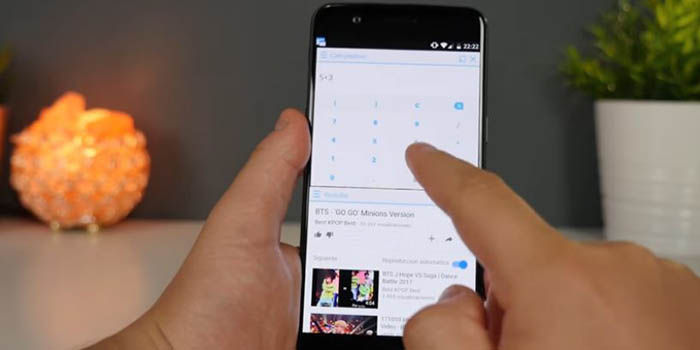
Die Einführung des Android P brachte viele Änderungen in der Betriebssystemoberfläche mit sich , die auf der Welt am häufigsten verwendet wird. Eine der wichtigsten Änderungen war die Unmöglichkeit, auf einfache Weise mit dem geteilten Bildschirm zu arbeiten . Aber keine Sorge, in diesem Beitrag zeigen wir Ihnen, wie Sie den geteilten Bildschirm in Android 9 verwenden .
Android Pie brachte viele Neuheiten auf visueller Ebene
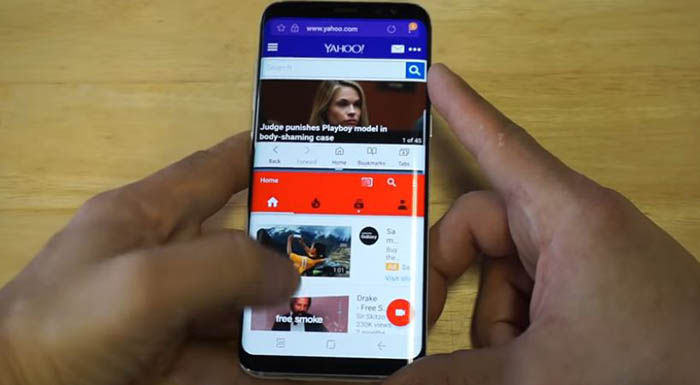
Wie bereits erwähnt, präsentiert Android Pie viele Änderungen auf visueller Ebene. Diese Änderungen traten trotz der Verbreitung dieser neuen Version des Google- Betriebssystems auf . Android 9 wurde als eine auf künstliche Intelligenz ausgerichtete Version befördert, jedoch ohne größere Änderungen an der Benutzeroberfläche . Das Betriebssystem sieht jedoch anders aus als je zuvor. Sogar die Navigation durch Gesten von Android hat einige Dinge geändert.
Dies kann beispielsweise bei der Verwendung des geteilten Bildschirms reflektiert werden. Diese Funktion wurde in Android 7 implementiert und in der nächsten Version beibehalten. Android Oreo . Um diese Funktion zu aktivieren, musste der Button der letzten Anwendungen verwendet werden, und es gab zwei Methoden. Beim ersten drücken Sie einfach die Taste der letzten Apps im Heimbereich und wählen die beiden Anwendungen aus . Die zweite bestand darin, eine App zu öffnen, die Taste gedrückt zu halten und die andere Anwendung auszuwählen. Diese zweite Option wurde in früheren Versionen von Android am häufigsten verwendet. Und der Grund ist sehr einfach: Sie könnten jede App , die Sie verwendet haben, in den “Multiscreen” -Modus setzen.
Mit anderen Worten, Android Pie hat die einfache Verknüpfung mit geteiltem Bildschirm geopfert . Der Zugriff auf diese Funktion ist ab dieser Version recht langsam und langwierig, was zu zahllosen Kritikpunkten der Benutzer geführt hat. Um es zu genießen, müssen Sie das Übersichtsmenü der letzten Anwendungen anzeigen. Klicken Sie dann in jeder Anwendung auf das Symbol und wählen Sie die Option für den geteilten Bildschirm . Es ist sehr unangenehm, nicht wahr?
Lernen Sie die Split Screen Shortcut kennen und stellen Sie Ihren Split Screen auf einfache Weise wieder her
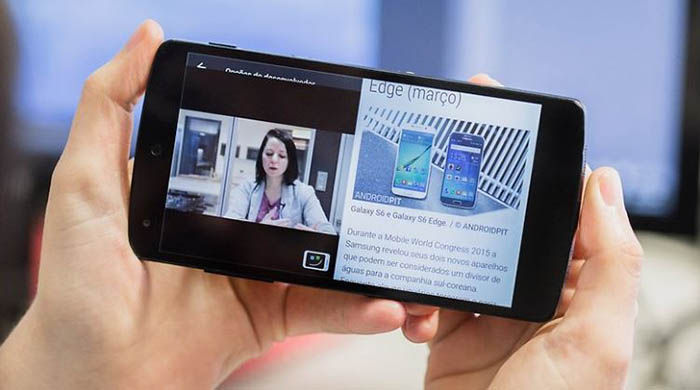
Die Lösung zum Wiederherstellen des geteilten Bildschirms der Vorgängerversionen von Android ist sehr einfach. Laden Sie einfach die Split Screen Shortcut herunter und installieren Sie sie auf Ihrem Handy. Mit dieser App können Sie zwei Anwendungen gleichzeitig ohne Einschränkungen sehen und so das Angebot von Android 9 verbessern. Darüber hinaus erlaubt die App mehrere Verknüpfungen , um den Split-Screen-Modus zu starten. Unter ihnen können wir erwähnen: Halten Sie die Start- Taste , die Zurück- Taste oder die Barrierefreiheit- Taste gedrückt .
Es ist einfach zu bedienen, öffnen Sie einfach die App und wählen Sie Ihre bevorzugte Verknüpfung , um den geteilten Bildschirm zu genießen. Das Beste von allem ist, dass es völlig kostenlos ist und Sie es unter folgendem Link von Google Play herunterladen können.